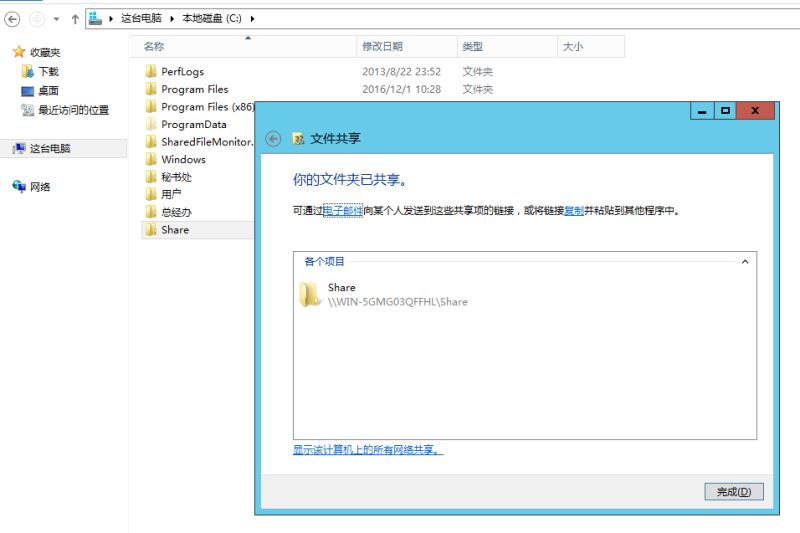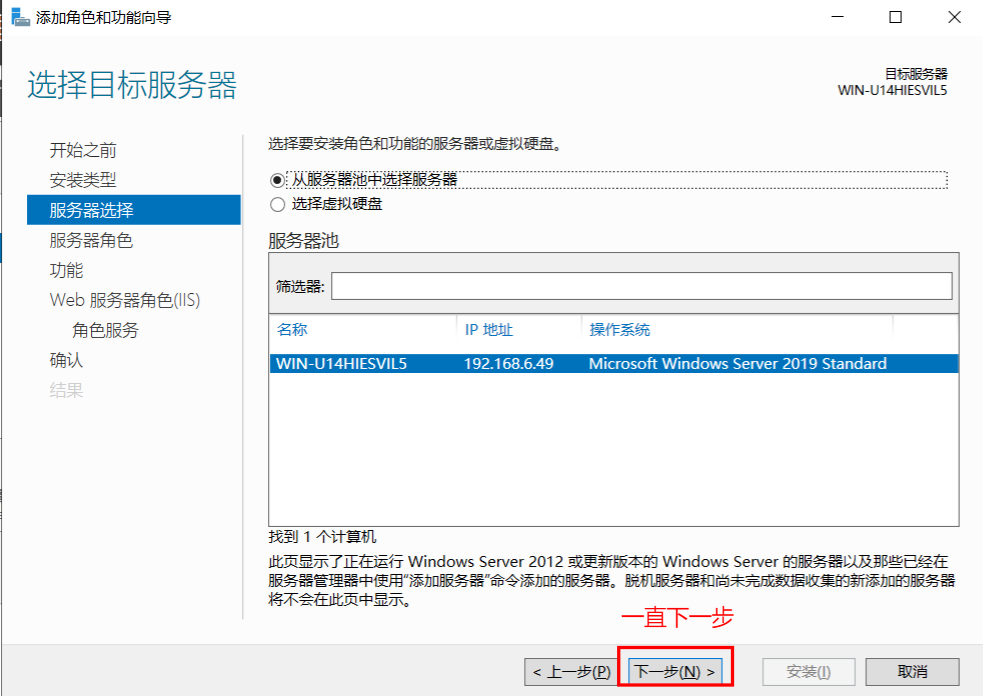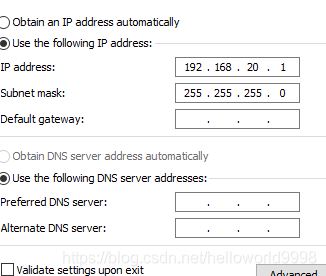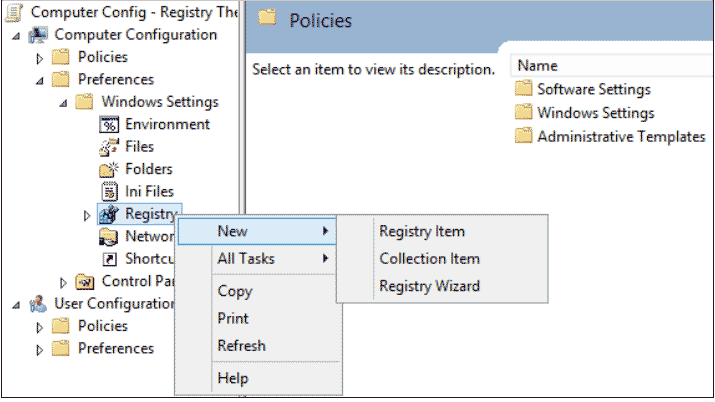我个人在使用PC电脑时有个习惯,就是把系统的桌面上的程序图片或是文件夹,按照它们使用的频率放到一样,不会像系统默认的那样,排列下来。可近期发现Win10系统经常性的在我再次开启电脑时,把图标重新排列一下,这个很苦恼,就网止查一查资料看看有啥好的解决方法。
锁定win10系统桌面图标
在网上找到了,利用修改注册表的方法,来达到锁定Win10系统桌面图标的方法,下面记录一下,以备后用。
1、右键点击“开始”按钮,并选择“运行”或是快捷键“Ctrl+R”呼出运行菜单
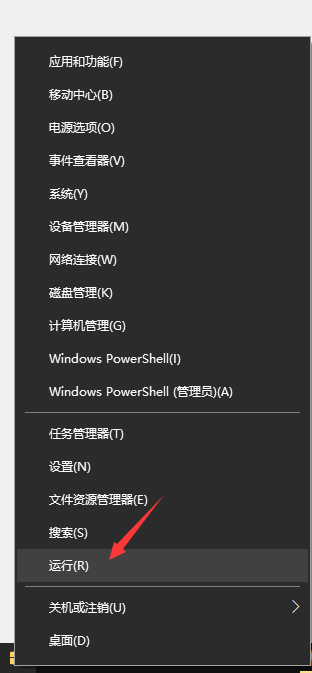
2、在运行命令窗口中输入启动注册表的命令“regedit”
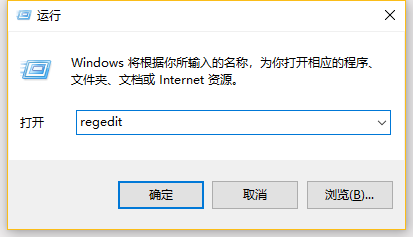
3、开启注册表,如下图所示
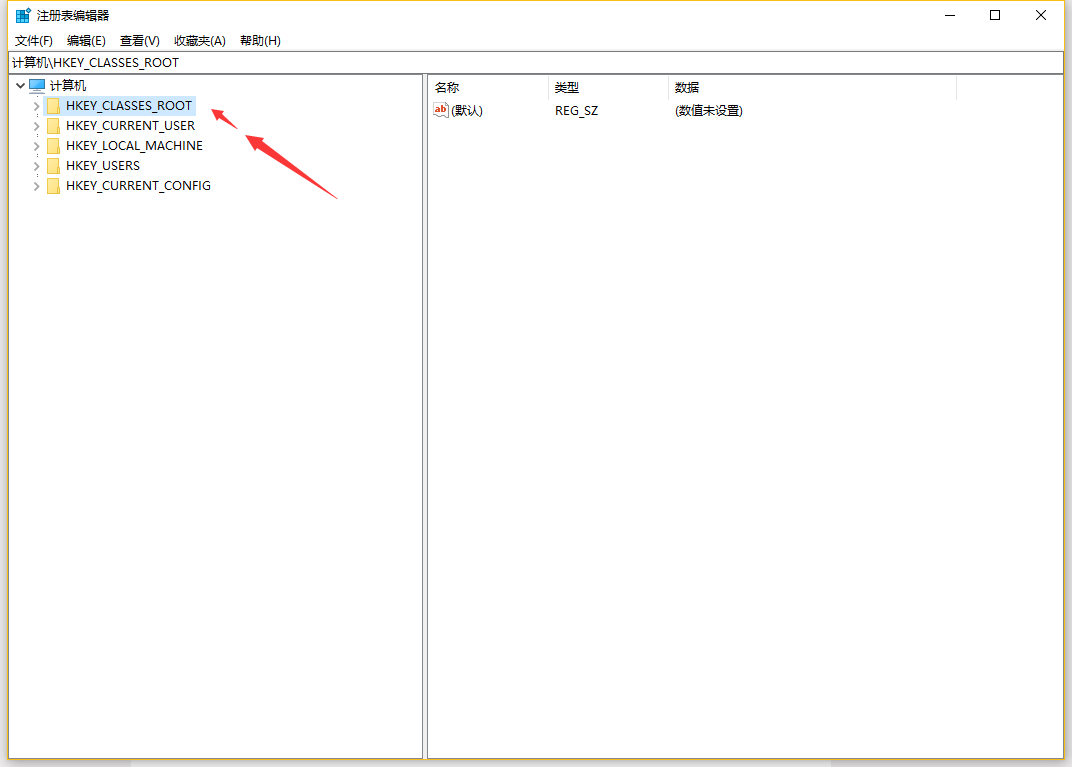
4、在注册表的左则,按照下面给出的路径,查找文件
路径地址:HKEY_CLASSES_ROOT / Wow6432Node / CLSID / {42aedc87-2188-41fd-b9a3-0c966feabec1} / InProcServer32
如下图
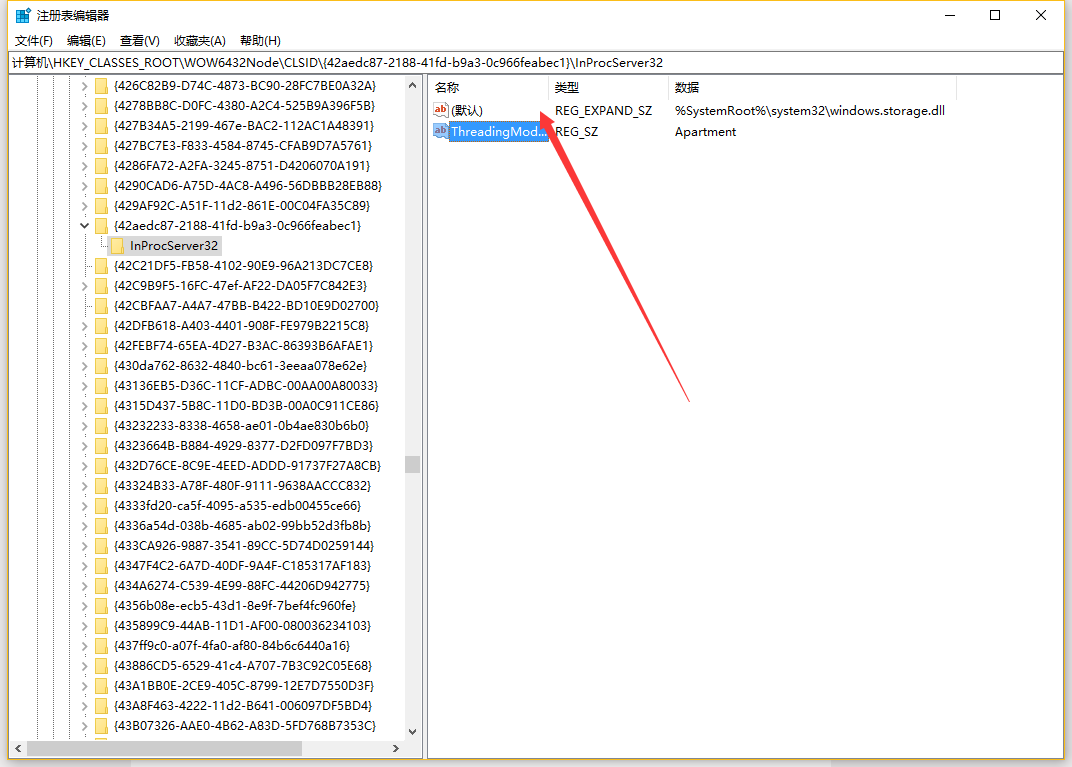
5、右击如上图所示的“默认”,并选择菜单中的“修改”,如图所示,把默认值改为
%SystemRoot%system32windows.storage.dll
如下图:
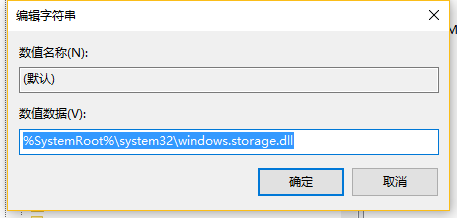
6、点击“确定”提交,然后重启电脑就可以了。
以上是按Win10 64位系统介绍锁定桌面图标的方法,32位系统只需要变换一下注册表的路径即可
32位 win10 锁定桌面图标的路径地址
HKEY_CLASSES_ROOT / CLSID / {42aedc87-2188-41fd-b9a3-0c966feabec1} / InProcServer32
其它步骤操作与64位系统锁定桌面图标的方法相同
到此这篇关于win10系统锁定桌面图标的位置就介绍到这了。宰相肚里能撑船,从容才能中道。更多相关win10系统锁定桌面图标的位置内容请查看相关栏目,小编编辑不易,再次感谢大家的支持!